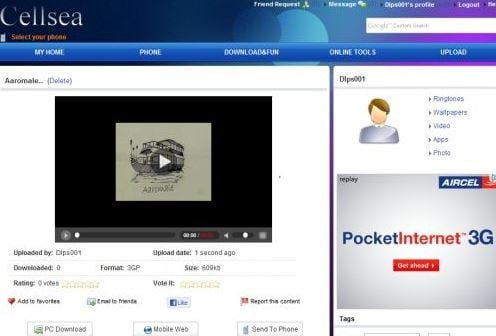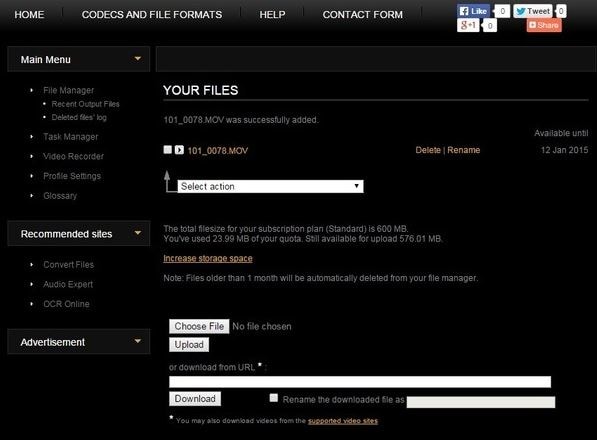- Последние информации
- • Функции ИИ в Filmora
- • Улучшите видео с помощью ИИ
- • Длинное видео в короткое с ИИ
- • Подробнее о функциях ИИ
- • Как создать видео для Telegram
- • Удаление шумов из видео
- • Создавайте видео из фото
- • Монтаж с нескольких камер
- • Генератор звуковых эффектов с ИИ
- • Генератор голоса "Текста в речь"
- • Улучшение качества звука с ИИ
- 😎Сделайте видео замечательным⏬
- 📲Сканируйте и получите приложение

Как объединить/присоединиться / объединить видео онлайн
Вы скачали несколько видеофайлов и хотите объединить их в один файл? Это легкая работа для большинства видео-Столяров онлайн. В этой статье вы узнаете, как объединить или объединить видео в интернете.
Время обновления: 2025 г.
Скачал несколько видеофайлов в разных форматах и захотел объединить их в один файл? Это простая работа для большинства онлайн-инструментов слияния видео. Но получаются они, как правило, низкого качества. Таким образом, возникает вопрос: Какой видео-столяр или видео-слияние может объединить видеофайлы без потери качества? В этой статье я порекомендую вам 5 онлайн-видео-Столяров/слияний, чтобы легко комбинировать видео. Кроме того, вы узнаете, как объединить видео в интернете.
- Часть 1: Простое в использовании слияние видео: Wondershare Filmora
- Часть 2: Другие Онлайн-Видео Столяры
Часть 1: Простое в использовании слияние видео: Wondershare Filmora
Прежде чем представить онлайн-видео-столяры, здесь я смиренно рекомендую Wondershare Filmora, который может автоматически объединять видеофайлы вместе без переходов или с переходами. Он объединяет видео в качестве 1:1, независимо от файлов с одинаковыми или разными расширениями файлов (.mp4, .mov, .mkv, .avi, и т. д.). Теперь читайте дальше, чтобы получить дополнительную информацию об этом простом в использовании слиянии видео и научиться объединять видео вместе.
Ниже приведен простой видеоурок о том, как объединить и сделать видео с Filmora, скачать Filmora и следовать этому учебнику.
![]() Безопасная загрузка | Windows 7 - Windows 11
Безопасная загрузка | Windows 7 - Windows 11
![]() Безопасная загрузка | macOS 10.15 - macOS 15
Безопасная загрузка | macOS 10.15 - macOS 15
Почему стоит выбрать Wondershare Filmora
- Быстро объединяйте видеофайлы без потери качества..
- Поддержка различных видеоформатов, включая MP4, AVI, WMV, MOV, MKV и многое другое.
- Рабочий процесс прокси-сервера: редактирование с помощью прокси-носителей позволяет ускорить создание Футей hi-res даже на устройстве с низкой емкостью.
- Добавьте переходы между сценами / клипами из 48 эффектов.
- Легко сделать видео картину в картине (еще один способ объединения видеофайлов).
- Настройка разрешения видео, скорости передачи битов, частоты кадров и других параметров вашего видео
- Сохраните свое видео в различных форматах, непосредственно загрузите его в интернет или запишите на DVD.
- Поддерживаемые ОС: Windows (Windows 10 входит в комплект) и Mac OS X (выше 10.6).
Часть 2: Как объединить/объединить / соединить клипы вместе с Filmora
Шаг 1: Импорт видеофайлов для присоединения
Вы можете либо нажать кнопку "Импорт" в основном окне и выбрать файлы с Вашего компьютера, либо просто перетащить файлы из Проводника Windows в альбом пользователя. В альбоме пользователя все импортированные файлы будут отображаться в виде миниатюр. Дважды щелкните любой файл для предварительного просмотра в окне предварительного просмотра справа.
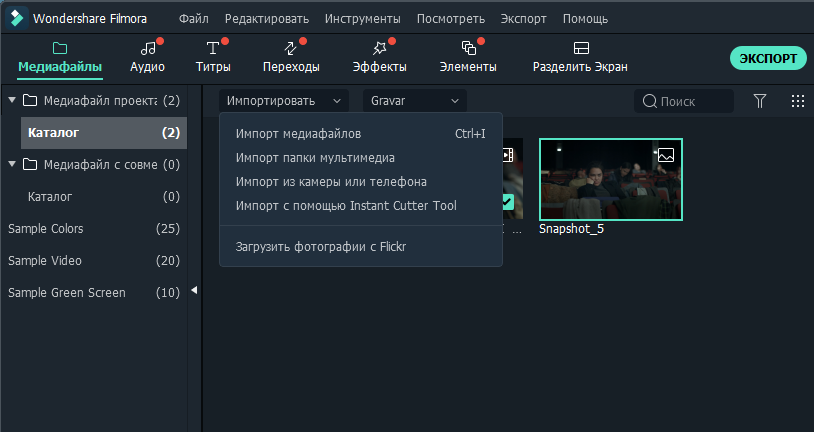
Шаг 2: Перетащите, чтобы объединить видеофайлы
Затем перетащите видео из альбома пользователя на видеодорожку на временной шкале. Все видеофайлы будут объединены в одно видео без перехода. Но вы можете добавить переходы между видеоклипами, как показано ниже.
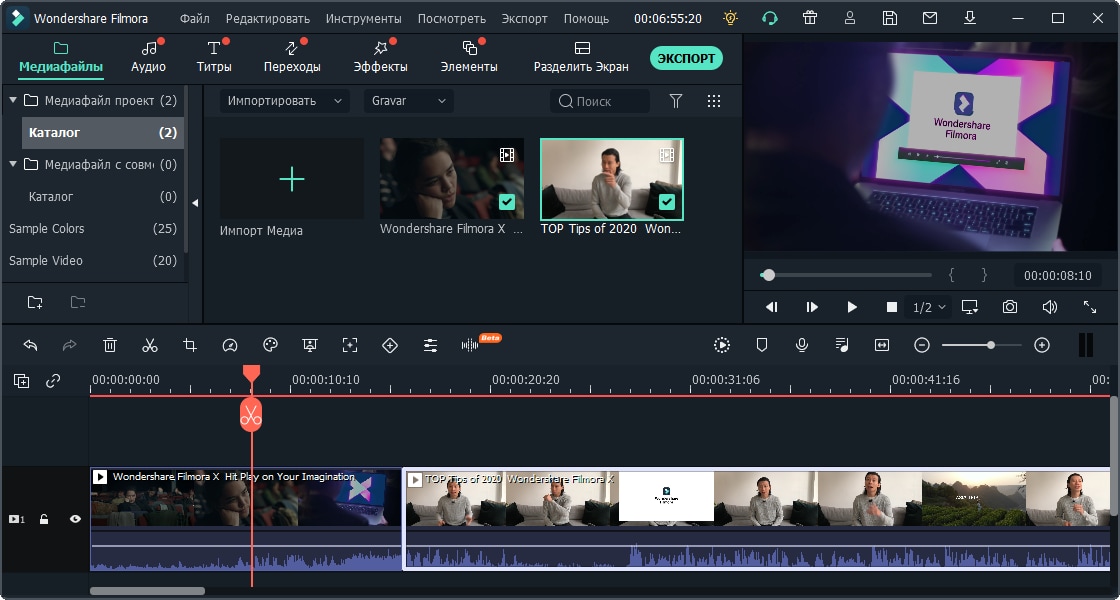
Шаг 3: Добавление переходов (необязательно)
Чтобы Объединенные видео выглядели как действительно неповрежденный фильм, вы можете добавить переходы между клипами для плавного перехода от одного к другому. Для этого перейдите на вкладку переход и перетащите нужный переход на стык двух клипов. Для вашего удобства вы также можете щелкнуть правой кнопкой мыши любой переход, и появится меню с опциями "применить ко всем"и" случайный ко всем".
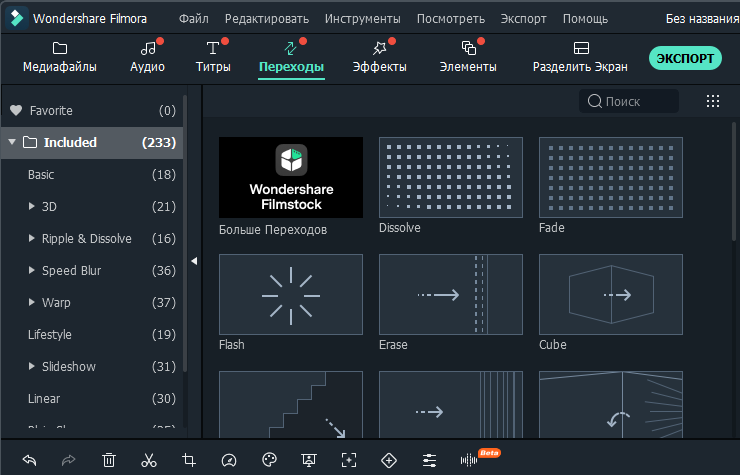
Шаг 4: Экспорт видеофайлов в один файл
Теперь просмотрите объединенное видео и, когда вы будете удовлетворены, нажмите кнопку "Экспорт", чтобы сохранить несколько видеоклипов в один файл. На вкладке формат выберите любой формат из списка. Поддерживаются все популярные видеоформаты. Если вы хотите воспроизвести объединенный видеофайл на iPod, iPhone, iPad, выберите "устройство" и выберите миниатюру ваших устройств. Вы также можете напрямую загрузить присоединенное видео на YouTube или записать его на DVD-диски для воспроизведения на телевизоре.
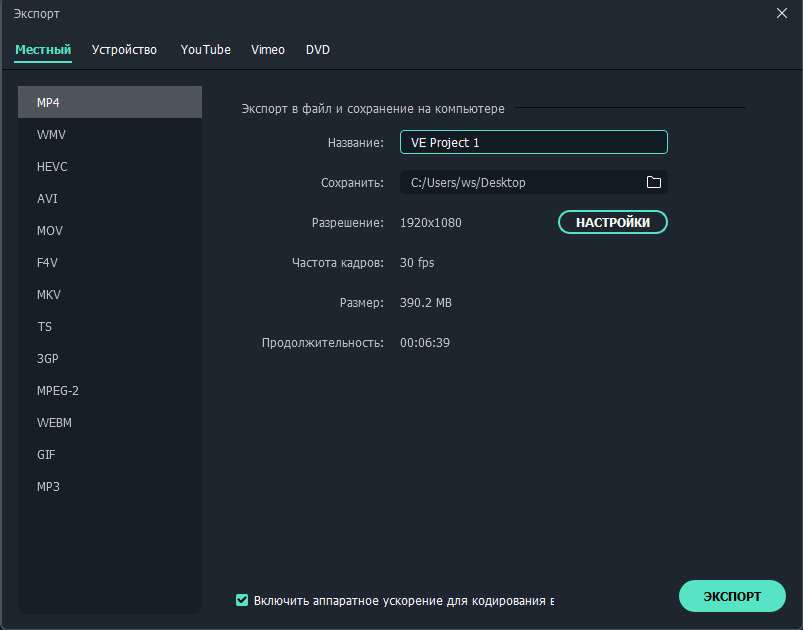
Часть 3: Другие Слияния Онлайн-Видео
1. ClipChamp:
Цена: бесплатно или $14/пн
Clipchamp - это онлайн-пакет для редактирования видео, который дает вам инструменты для легкого создания видео, вы можете найти в нем почти все основные функции редактирования видео, такие как слияние, обрезка, разделение и т. д. Более того, пользовательский интерфейс morden дает вам свежий опыт редактирования.
Ключевая характеристика:
- Функция перетаскивания.
- Предлагает вам библиотеку фондового видео и изображений.
Преимущества:
- Удобный пользовательский интерфейс.
- Простой в использовании
Недостатки:
- Бесплатная версия позволяет экспортировать видео только в формате 480p.
- Вы должны войти в систему, чтобы начать работу.

2. Wevideo:
Цена: $4 - $249
WeVideo завоевал большую популярность как среди профессионалов, так и среди новичков благодаря своей простой в использовании и высокоинтерактивной платформе. Как онлайн-видео столяр, он может помочь вам легко объединить видео различными способами. Кроме того, его интерфейс интуитивно понятен, что легко для начинающих.
Ключевая характеристика:
- Он включает в себя все эффекты движения, такие как быстрое и медленное редактирование движения.
- Вы также можете получить доступ к зеленому экрану и Кену Бернсу
Преимущества:
- Быстрый и простой в использовании в качестве видео столяра онлайн
Недостатки:
- Это слишком дорого, чтобы присоединиться к видео онлайн.
3. Cellsea:
Цена: Бесплатно
Cellsea-это еще один отличный онлайн-видео столяр. В этом инструменте вы можете объединить 2 различных видео вместе, не теряя кадра. Cellsea хорошо известна своими способностями обрабатывать все популярные форматы файлов мультимедиа, такие как FLV, MP4, AVI, MOV и 3GP. Пользователи могут легко присоединяться к своим видео здесь с помощью операций вырезания и слияния.
Ключевая характеристика:
- Видео могут быть доступны через URL-адреса или могут быть загружены с компьютера непосредственно.
- Максимальный размер обработки видеофайлов должен составлять 25 МБ.
Преимущества:
- Простые в использовании инструменты редактирования для видеооператоров.
- Он может обрабатывать несколько форматов файлов онлайн, так что нет необходимости обращаться к дополнительному инструменту конвертера.
Недостатки:
- Размер видеофайла ограничен только 25 МБ.
4. Video ToolBox:
Цена: Бесплатно
Этот удивительный инструмент для редактирования видео позволяет пользователям объединять и присоединять видео размером до 600 МБ. Профессионалы любят использовать эту платформу из-за ее универсальных сервисов для резки, обрезки, слияния и редактирования эффектов. Что еще более важно,вы можете совершенно бесплатно присоединиться к видео.
Ключевая характеристика:
- Пользователи могут изменять несколько расширенных функций, таких как скорость передачи данных, частота кадров, разрешение, аудиокодек и видеокодек.
Преимущества:
- Может обрабатывать видео, снятые с камеры телефона, а также с URL-адресов.
- Он способен обрабатывать видеофайлы размером до 1500 МБ.
Недостатки:
- Неприветливый пользовательский интерфейс
5. Kapwing:
Цена: $20 месяц.
Kapwing-это недавно разработанный онлайн-сервис редактирования видео, он предлагает вам множество полезных утилит, таких как video cropper, video trimmer, video montage maker и т. д. Разработанный для создателей контента социальных сетей, он прост в использовании и быстр.
Ключевая характеристика:
- Разрешить загрузку видео путем вставки ссылок на видео
Преимущества:
- Удобный пользовательский интерфейс, простой в использовании.
Недостатки:
- Это платная платформа для редактирования.

Часть 3: Как объединить видео с Kapwing
Шаг 1: Импорт видео для слияния
Нажмите кнопку Video Maker в этом онлайн-слиянии видео. Затем нажмите кнопку Начать работу!. Теперь вы прибыли в интерфейс редактирования. Нажмитекнопку нажмите, чтобы загрузить и импортировать видео. Вы также можете перетаскивать видео для импорта. Импорт видео займет некоторое время.
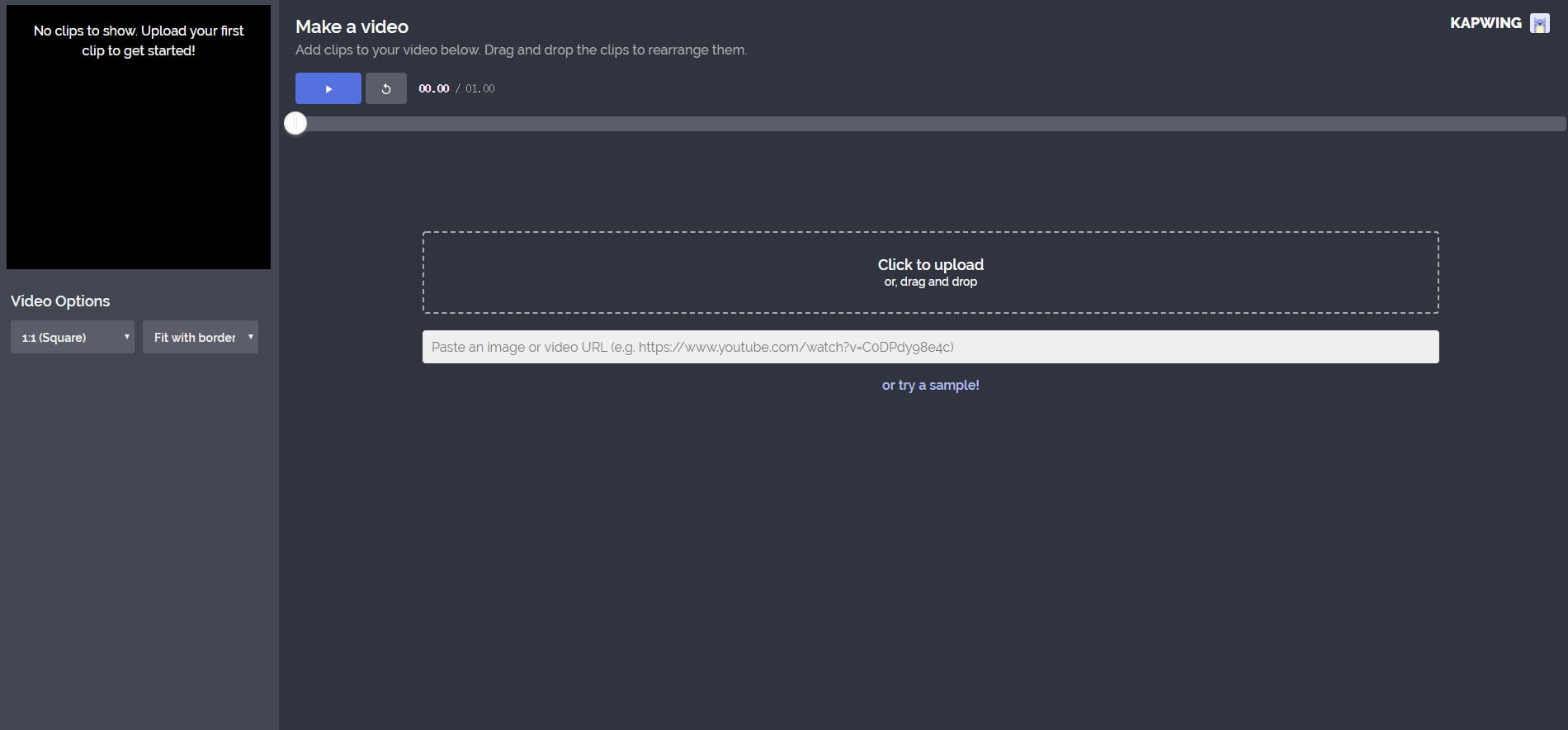
Шаг 2: Объедините ваши видео
Вы можете изменить порядок видеоклипов, чтобы объединить понравившиеся вам видео. Просто перетащите одно видео и переместите его туда, где вам нравится. Вы также можете удалить один клип, если не хотите его сохранять. Он также поддерживает обрезку видео, так что просто обрезайте его, если вы хотите удалить одну часть.
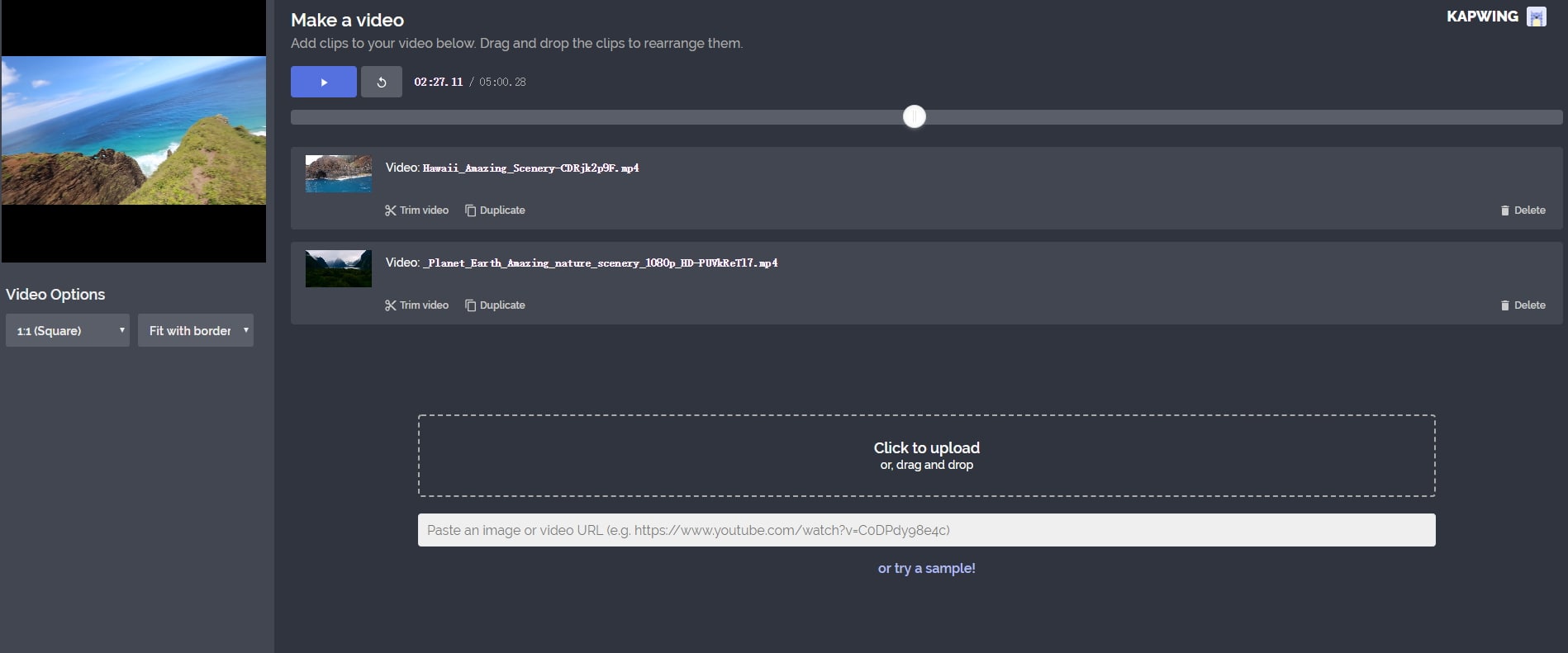
Шаг 3: Нажмите Кнопку Создать
После того как вы получите то, что хотите, нажмите кнопку Создать чтобы экспортировать объединенные видео. Вы перейдете на страницу загрузки, где сможете скачать его.
Вывод
Выше приведены видео-столяры, которые я рекомендую. Некоторые из них являются видео столярными онлайн, в то время как другие находятся на рабочем столе. Я уверен, что вы можете найти тот, который вам нравится. Спасибо, что уделили мне время.
![]() Безопасная загрузка | Windows 7 - Windows 11
Безопасная загрузка | Windows 7 - Windows 11
![]() Безопасная загрузка | macOS 10.15 - macOS 15
Безопасная загрузка | macOS 10.15 - macOS 15